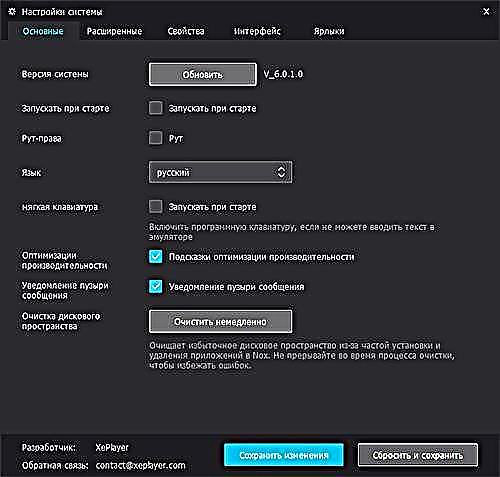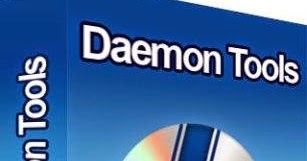ফ্রি অ্যান্ড্রয়েড এমুলেটরগুলির পছন্দটি বেশ বড়, তবে এগুলির সমস্ত সাধারণত খুব অনুরূপ: ফাংশন, কার্য সম্পাদন এবং অন্যান্য বৈশিষ্ট্যের ক্ষেত্রে। তবে, "উইন্ডোজ ফর বেস্ট অ্যান্ড্রয়েড এমুলেটরস" এর পর্যালোচনা সম্পর্কে মন্তব্যগুলি বিবেচনা করে কিছু ব্যবহারকারীর কাছে আরও ভাল এবং আরও স্থিতিশীল বিকল্প রয়েছে, আবার কেউ কেউ। অতএব, যদি আপনি নিজের জন্য উপযুক্ত কোনও সন্ধান না করেন তবে আপনি এক্সপ্লেয়ার চেষ্টা করতে পারেন, যা সম্পর্কে এই পর্যালোচনাতে।
বিকাশকারীদের মতে, XePlayer উইন্ডোজ এক্সপি থেকে উইন্ডোজ 10 (ভিটি-এক্স বা এএমডি-ভি ভার্চুয়ালাইজেশন BIOS এ প্রয়োজনীয়) এর সিস্টেমে চালিত হয়, অন্যান্য সিস্টেমের প্রয়োজনীয়তা অন্যান্য এমুলেটরগুলির তুলনায় কিছুটা কমও থাকে, উদাহরণস্বরূপ, কেবলমাত্র 1 জিবি যথেষ্ট র্যাম। এবং, প্রকৃতপক্ষে, তিনি বেশ খেলাধুলা বোধ করেন। সম্ভবত এটি এই সমাধানের সুবিধার জন্য দায়ী করা উচিত। এবং নীচে বাকি সম্পর্কে আরও।
এক্সপ্লেয়ার ইনস্টল করুন এবং চালান
এমুলেটরটির অফিসিয়াল সাইটটি xeplayer.com, তবে কোথায় গিয়ে তা ডাউনলোড করতে হবে তা অনুসন্ধান করার জন্য তাড়াহুড়ো করবেন না: সত্য যে ওয়েব ইনস্টলারটি মূল পৃষ্ঠায় উপস্থাপিত হয় (অর্থাত একটি ছোট ফাইল যা প্রবর্তনের পরে এমুলেটরটি লোড করে এবং কোনটি প্রস্তাব দেয়) কিছু সফ্টওয়্যার লোডে), যা কিছু অ্যান্টিভাইরাস শপথ করে এবং স্মার্টস্ক্রিন উইন্ডোজ 10 ব্লক করে।
এবং আপনি যদি //www.xeplayer.com/xeplayer-android-emulator- for-pc-download/ পৃষ্ঠাতে যান, আপনি দেখতে পাবেন যে তিনটি বোতাম "ডাউনলোড" আছে - ছবির নীচে, লেখার নীচে উপরে এবং নীচে। পরবর্তী (অন্তত এই উপাদানটি লেখার সময়) আপনাকে XePlayer সম্পূর্ণ অফলাইন ইনস্টলার হিসাবে ডাউনলোড করতে দেয় যা কোনও সমস্যা ছাড়াই ইনস্টল করে।
যদিও আমি প্রোগ্রামটির সম্পূর্ণ বিশুদ্ধতার গ্যারান্টি দিতে পারি না: উদাহরণস্বরূপ, "কোনও ইনস্টলেশন সমস্যার ক্ষেত্রে, আপনার অ্যান্টিভাইরাস বন্ধ করুন" এই বিজ্ঞপ্তিটি দেখে আমি কিছুটা বিব্রত হয়েছিলাম। সবকিছু যথাযথ বলে মনে হচ্ছে তবে কোনও সম্পূর্ণ নিশ্চিততা নেই। ইনস্টলেশনের পরে, আমরা এক্সপ্লেয়ারটি চালু করি এবং কিছুক্ষণ অপেক্ষা করি: কিছু অতিরিক্ত উপাদান ইনস্টল হওয়ার কারণে প্রথম লঞ্চটি স্বাভাবিকের চেয়ে বেশি সময় নেয়।
যদি শুরুতে আপনি মৃত্যুর নীল পর্দা পান এবং উইন্ডোজ 10 বা 8.1 কম্পিউটারে ইনস্টল করা থাকে তবে সম্ভবত সম্ভবত বিষয়টি ইনস্টল করা হাইপার-ভি উপাদানগুলির মধ্যে। আপনি এগুলি মুছতে পারেন, বা আপনি সাময়িকভাবে তাদের অক্ষম করতে পারেন এটি করতে, প্রশাসক হিসাবে কমান্ড লাইনটি চালান এবং কমান্ডটি ব্যবহার করুন: বিসিডিডিট / সেট হাইপারভাইসর লঞ্চ টাইপ বন্ধ
কমান্ডটির সফল প্রয়োগের পরে, কম্পিউটারটি পুনরায় চালু করতে ভুলবেন না, এমুলেটরটি ত্রুটি ছাড়াই শুরু করা উচিত। ভবিষ্যতে, আবার হাইপার-ভি সক্ষম করতে, "অফ" কী এর পরিবর্তে "চালু" কী দিয়ে একই কমান্ডটি ব্যবহার করুন।
অ্যান্ড্রয়েড এক্সপ্লেয়ার এমুলেটর ব্যবহার করা
যদি আপনি উইন্ডোজ এর অধীনে অ্যান্ড্রয়েড চালানোর জন্য অন্য ইউটিলিটিগুলি ব্যবহার করেন তবে ইন্টারফেসটি আপনার কাছে খুব পরিচিত হবে: একই ক্রিয়াকলাপ, একই ক্রিয়াকলাপের সাথে প্রধান ক্রিয়াগুলি। যদি আইকনগুলির কোনও আপনার কাছে অপ্রয়োজনীয় হয় তবে কেবল এটির উপরে মাউস পয়েন্টারটি ধরে রাখুন: এক্সপ্লেয়ার ইন্টারফেসটি বেশ ভালভাবে রাশিয়ান ভাষায় অনুবাদ করা হয়েছে এবং কোনও সমস্যা হওয়া উচিত নয়।

আমি সেটিংস (শিরোনাম বারের ডানদিকে গিয়ার আইকন) সন্ধান করার পরামর্শ দিচ্ছি, সেখানে আপনি কনফিগার করতে পারেন:
- "বেসিক" ট্যাবে আপনি রুট সক্ষম করতে পারবেন, পাশাপাশি রাশিয়ান স্বয়ংক্রিয়ভাবে চালু না হলে ভাষা পরিবর্তন করতে পারবেন।
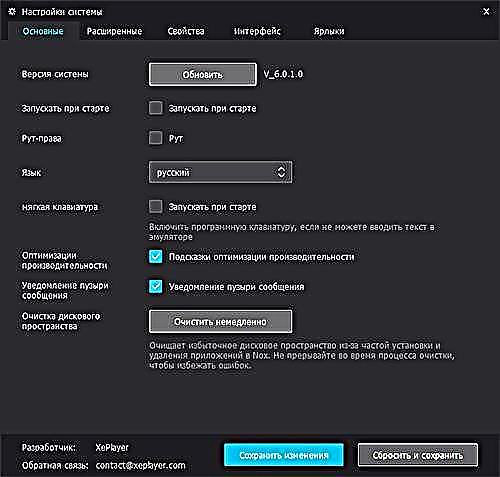
- উন্নত ট্যাবে আপনি এমুলেটরটিতে র্যামের পরিমাণ, প্রসেসরের কোর এবং পারফরম্যান্সের পরামিতিগুলি কনফিগার করতে পারেন। সাধারণভাবে, এটি ডিফল্ট সেটিংসের সাথে সহজেই কাজ করে, যদিও এর মূল কারণগুলির মধ্যে একটি অ্যান্ড্রয়েডের সর্বশেষতম সংস্করণ (৪.৪.২) থেকে অনেক দূরে।

- পরিশেষে, শর্টকাট ট্যাবটি দেখুন। এমুলেটর নিয়ন্ত্রণের জন্য সংগ্রহ করা হট কীগুলি রয়েছে: এগুলি মাউসের চেয়ে কিছু ক্রিয়াকলাপের জন্য ব্যবহার করা আরও সুবিধাজনক হতে পারে।

গেম ডাউনলোড করার জন্য এমুলেটরটির একটি প্লে স্টোর রয়েছে। আপনি যদি নিজের গুগল অ্যাকাউন্টটি এমুলেটরে প্রবেশ করতে না চান তবে আপনি তৃতীয় পক্ষের সাইটগুলি থেকে APK ডাউনলোড করতে পারেন এবং তারপরে অ্যাকশন বারে APK অ্যাপ্লিকেশনগুলির ডাউনলোড বোতামটি ব্যবহার করে বা কেবল ফাইলটিকে এমুলেটর উইন্ডোটিতে টেনে আনতে ইনস্টল করতে পারেন। এমুলেটরটিতে থাকা অন্যান্য অন্তর্নির্মিত "অ্যাপ্লিকেশনগুলি" বেশিরভাগই অকেজো এবং এটি বিকাশকারীর অফিসিয়াল ওয়েবসাইটের বিভাগগুলিতে নিয়ে যায়।
গেমসের জন্য, পর্দায় গরম অঞ্চলগুলি স্থাপন এবং কীবোর্ড থেকে তাদের নিয়ন্ত্রণ করা সুবিধাজনক হবে। আবার, প্রতিটি আইটেম আপনাকে কী পদক্ষেপগুলি ব্যবহার করতে দেয় তা বোঝার জন্য, আপনি যখন তার উপর মাউস পয়েন্টারটি ধরে রাখেন তখন উপস্থিত সঙ্কেতগুলি ব্যবহার করুন।

এবং আরও একটি বৈশিষ্ট্য যা সুবিধার জন্য দায়ী করা যেতে পারে, এটি হ'ল কম সিস্টেমের প্রয়োজনীয়তা সহ একটি এমুলেটর: যদি, কীবোর্ড থেকে রাশিয়ান ভাষায় ইনপুট সক্ষম করতে, আপনাকে সেটিংসগুলি মোকাবেলা করতে হবে এবং পথগুলি অনুসন্ধান করতে হবে, যদি সবকিছু স্বয়ংক্রিয়ভাবে চালু হয় তবে ইনস্টলেশন চলাকালীন, আপনি রাশিয়ান ভাষা নির্বাচন করেছেন: এমুলেটর এবং অ্যান্ড্রয়েডের ইন্টারফেস নিজেই "অভ্যন্তরীণ", পাশাপাশি হার্ডওয়্যার কীবোর্ডের ইনপুট - সবকিছুই রাশিয়ান ভাষায়।
ফলস্বরূপ: আমি এটি একটি পিসি এবং ল্যাপটপে অ্যান্ড্রয়েড চালু করার জন্য উত্পাদনশীল এবং ব্যবহারকারী-বান্ধব সমাধান হিসাবে ব্যবহারের পরামর্শ দেওয়ার জন্য প্রস্তুত, তবে আমার কাছে জেপ্লেয়ারের সম্পূর্ণ নির্দোষতার প্রতি আস্থা নেই।